Farbar Recovery Scan Tool (FRST) — поиск и удаление нежелательного ПО в Windows
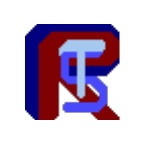
Средство сканирования системы Farbar Recovery Scan Tool, предназначенное для поиска вредоносного ПО или результатов его работы и последующего их удаления нельзя назвать типичным: действия в нём производятся не автоматически, а по большей части вручную, в отличие от самых популярных средств удаления вредоносных программ.
Но даже начинающим пользователям FRST может пригодиться: с его помощью они смогут передать полную информацию о различных критичных для работы Windows элементах и системных параметрах специалисту, который, в свою очередь, может помочь, составив файл для автоматического исправления найденных проблем. В статье далее — кратко о том, как именно работает Farbar Recovery Scan Tool.
Использование Farbar Recovery Scan Tool
Скачать Farbar Recovery Scan Tool с поддержкой русского языка интерфейса для x64 или x86 (32-бит) версий Windows 11, Windows 10 или предыдущих версий ОС можно с официальной страницы. Учитывайте, что некоторые браузеры и средства защиты системы могут предупредить о небезопасности этого файла. Однако, с репутацией инструмента полный порядок и, во всяком случае из указанного источника, скачивать его безопасно.
Farbar Recovery Scan Tool
Запуск утилиты производится от имени администратора, язык интерфейса определяется текущим языком интерфейса установленной ОС. В общем случае порядок использования FRST на этапе сканирования состоит из следующих шагов:
- Определение параметров сканирования. Для большинства сценариев подходят параметры, выставленные по умолчанию: анализ записей реестра, служб, списков процессов, параметров интернета и браузера, драйверов, файлов, созданных в течение последнего месяца, а также дополнительных системных параметров в рамках пункта «Addition.txt», где анализируются учетные записи, файл hosts, правила брандмауэра и некоторые дополнительные элементы, а также ошибки журнала событий и защитника Windows.

- Запуск сканирования и ожидание результатов.

- По итогам сканирования создаются текстовые файлы с результатом анализа. Файлы располагаются в той же папке, откуда производился запуск Farbar Recovery Scan Tool. При использовании параметров по умолчанию это два файла — FRST.txt и Addition.txt

После завершения сканирования возможны два сценария:

Farbar Recovery Scan Tool FRST — поиск и удаление нежелательного ПО в Windows
- Самостоятельный анализ файлов FRST.txt и Addition.txt, составление файла fixlist.txt и запуск исправления в Farbar Recovery Scan Tool. Для самостоятельного анализа необходимо понимание назначения элементов, представленных в вышеуказанных файлах, а также того, как именно могут «прописываться» вредоносные программы в системе, поскольку в файлах отчетов, за исключением отдельных пунктов (например, локальных групповых политик) указания на необходимость пристального внимания к отдельным пунктам отсутствуют.
- Передача файлов для анализа специалисту, получение от него файла fixlist.txt и запуск исправления.
Farbar Recovery Scan Tool
Программа для поиска и удаления вредоносных программ
Яндекс.Браузер — быстрый браузер с защитой от мошенников и вредоносных сайтов.
- Windows 11
- Windows 10
- Windows 8.1
- Windows 8
- Windows 7
- Windows Vista
- Windows XP
Тип лицензии:
Freeware (бесплатное)




Farbar Recovery Scan Tool (FRST) — не имеющая пока аналогов утилита для поиска и удаления вредоносных программ на компьютере, а также устранения последствий их работы. Программа имеет и другие вспомогательные функции, способна работать из-под безопасного режима загрузки и среды восстановления Windows. Это полностью бесплатное программное обеспечение для компьютеров под управлением Windows XP и выше (32-бит и 64-бит). Интерфейс имеет перевод на русский язык.
Зачем нужна программа Farbar Recovery Scan Tool?
Сразу отметим, что утилита Farbar Recovery Scan Tool рассчитана на использование опытными пользователями. В основную задачу программы входит сканирование системы на предмет наличия вредоносного ПО и зараженных всевозможными вирусами файлов, а также обнаружение проблем, вызванных вредоносным ПО. В зависимости от ситуации, FRST либо выполнит лечение зараженного объекта, либо полностью удалит его (если зараженный файл не удается удалить при запуске системы в обычном, ее следует запустить в безопасном режиме либо, войдя в среду восстановления Windows).
Сложность использования Farbar Recovery Scan Tool неопытными пользователями заключается в том, что любые действия программы с обнаруженными угрозами и проблемами нужно задавать вручную. Причем делается это не путем кликов по кнопкам или проставления галочек, а путем создания специального файла-сценария с командами внутри. Содержимое данного файла создается на основе результатов сканирования компьютера. Большинство команд имеет вид «команда: объект». До двоеточия прописываться нужная пользователю команда (например, для удаления файла), после — объект, к которому она будет применена.
Зачем нужны эти скрипты? Все просто — многие вирусы хорошо прячутся в системе, особенно, если имеет место подмена системных файлов вредоносным ПО, способны блокировать различные системные функции, автоматически завершать работу тех или иных процессов и т.д. В таких ситуациях удалить вирус обычным путем невозможно, т.к. сама система не позволит сделать это, сославшись на отсутствие доступа. При помощи Farbar Recovery Scan Tool такие ситуации решаются по следующей схеме:
- Завершение работы вредоносного процесса. Если он запускается повторно, тогда FRST придется сначала завершить работу процесса, что автоматически запускает вредоносную программу.
- Выполнение заданного действия над обнаруженным объектом — лечение, изоляция или удаление.
Но это лишь простейший вариант использования программы Farbar Recovery Scan Tool. Функциональные возможности утилиты намного шире.
Как пользоваться программой Farbar Recovery Scan Tool?
Работа с утилитой Farbar Recovery Scan Tool происходит в несколько этапов:
- Настройка и запуск сканирования.
- Изучение создаваемых в процессе сканирования логов — обычных текстовых файлов, автоматически создающихся при сканировании в той же папке, где хранится сама программа. Самый важный файл — «FRST.txt». Именно в нем будут приведены названия вредоносных файлов и пути на диски к ним, несущих угрозу системе записи в реестре, служб, процессов, драйверов и т.д. В зависимости от настроек сканирования (флажки в основном окне) и среды запуска (безопасный или обычный режим, среда восстановления) FRST создает дополнительные лог-файлы.
- Создание файла-скрипта «txt» (нужно создать вручную в папке, где находится сама программа) с набором команд для удаления вирусов, исправления различных проблем в системе и т.д.
- Запуск созданного сценария. Здесь достаточно нажать кнопку «Исправить», и программа Farbar Recovery Scan Tool приступит к выполнению заданных пользователем задач.
Понятно, что самая сложная задача — создание файла-скрипта. Как упоминалось выше, команды состоят из двух частей. Первая часть — сама команда, вторая — «оперируемый» объект. Если, к примеру, нужно удалить вирус или любой файл с диска, то в качестве «оперируемого» объекта в команду нужно вставить путь к нему (все пути до проблемных файлов на диске отображаются в логах сканирования).
Функции программы Farbar Recovery Scan Tool
Помимо обнаружения, изоляции и уничтожения вредоносного ПО и следов его пребывания на компьютере, программа Farbar Recovery Scan Tool также способна (неполный перечень):
- Создавать контрольные точки восстановления и загружать их.
- Отправлять команды на их выполнение в консолях CMD и Powershell.
- Удалять и редактировать любые записи в реестре.
- Выполнять поиск файлов и папок на компьютере по названию.
- Копировать и перемещать файлы и папки.
- Просматривать права доступа к объектам на дисках и многое другое.
Полный список скриптовых команд для Farbar Recovery Scan Tool можно найти на множестве сайтов в интернете.
Farbar Recovery Scan Tool 2022-09
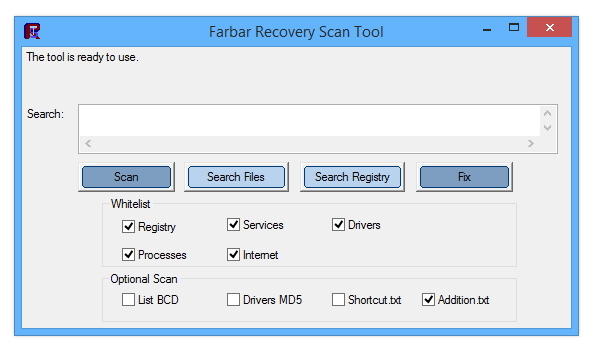
Farbar Recovery Scan Tool — портативная утилита, которая предназначена для работы в Windows XP/Vista/7/8 в обычном или безопасном режиме, для диагностирования вредоносных проблем, также можно запускать в среде восстановления Windows, чтобы найти и устранить имеющиеся проблемы загрузки системы.
Если вы работаете в Windows XP и у вас проблемы с загрузкой, систему надо в начале загрузить в среде восстановления с помощью загрузочного диска, а уже после надо запускать FRST. Утилита может отображать подробную информацию о реестре Windows, сервисах, драйверах, системных файлах, библиотеках DLL и так далее.
Farbar Recovery Scan Tool может отобразить некоторые важные и системные файлы, которые могли быть изменены вредоносными программами. В целом добавить нечего, при запуске вас предупредят, о том, что пользоваться утилитой надо осторожно.
Farbar Recovery Scan Tool
Farbar Recovery Scan Tool — это портативный инструмент, который умеет собирать подробную информацию о системе и активности различных программ/служб. Программа составляет подробные отчеты обо всех процессах и файлах, помогая выявить наличие на компьютере пользователя вредоносных программ. Устранять большую часть найденных проблем пользователю придется самостоятельно, данный инструмент может лишь отменить изменения, внесенные в некоторые системные файлы и произвести несколько других исправлений. Продвинутые пользователи могут самостоятельно создать файл правок и «скормить» его Farbar Recovery Scan Tool.
Обычно подобные программы используются для обеспечения удаленной помощи в очистке системы от заражений. Если вы когда-либо посещали интернет-форумы, посвященные борьбе с вредоносными программами, то наверняка знаете о том, что при обращении с проблемой опытные пользователи чаще всего требуют отчетов, созданных в Farbar Recovery Scan Tool и прочих специализированных программах (например AVZ). После анализа отчета, завсегдатаи форума обычно предоставляют файл с правками (Fixlist), который вы можете на свой страх применить на своем ПК.
Farbar Recovery Scan Tool портативная программа и может быть запущена со съемных носителей. Также она работает в «безопасном» режиме. По завершении сканирования программа сохраняет готовый отчет в той же папке, где хранится исполняемый файл. Скачать и пользоваться Farbar Recovery Scan Tool можно совершенно бесплатно.
Похожие публикации:
- Как подключить фотоаппарат canon к телефону через wi fi
- Как поднять активность в яндекс про
- Как поднять уровень в дискорде
- Что означает значок speccy на экране ноутбука
Источник: big-soviet.ru
Farbar Recovery Scan Tool (FRST) — поиск и удаление нежелательного ПО в Windows


Средство сканирования системы Farbar Recovery Scan Tool, предназначенное для поиска вредоносного ПО или результатов его работы и последующего их удаления нельзя назвать типичным: действия в нём производятся не автоматически, а по большей части вручную, в отличие от самых популярных средств удаления вредоносных программ.
Но даже начинающим пользователям FRST может пригодиться: с его помощью они смогут передать полную информацию о различных критичных для работы Windows элементах и системных параметрах специалисту, который, в свою очередь, может помочь, составив файл для автоматического исправления найденных проблем. В статье далее — кратко о том, как именно работает Farbar Recovery Scan Tool.
Использование Farbar Recovery Scan Tool
Скачать Farbar Recovery Scan Tool с поддержкой русского языка интерфейса для x64 или x86 (32-бит) версий Windows 11, Windows 10 или предыдущих версий ОС можно с официальной страницы. Учитывайте, что некоторые браузеры и средства защиты системы могут предупредить о небезопасности этого файла. Однако, с репутацией инструмента полный порядок и, во всяком случае из указанного источника, скачивать его безопасно.
Запуск утилиты производится от имени администратора, язык интерфейса определяется текущим языком интерфейса установленной ОС. В общем случае порядок использования FRST на этапе сканирования состоит из следующих шагов:
Добавить в заметки чтобы посмотреть позже?
- Определение параметров сканирования. Для большинства сценариев подходят параметры, выставленные по умолчанию: анализ записей реестра, служб, списков процессов, параметров интернета и браузера, драйверов, файлов, созданных в течение последнего месяца, а также дополнительных системных параметров в рамках пункта «Addition.txt», где анализируются учетные записи, файл hosts, правила брандмауэра и некоторые дополнительные элементы, а также ошибки журнала событий и защитника Windows.

- Запуск сканирования и ожидание результатов.

- По итогам сканирования создаются текстовые файлы с результатом анализа. Файлы располагаются в той же папке, откуда производился запуск Farbar Recovery Scan Tool. При использовании параметров по умолчанию это два файла — FRST.txt и Addition.txt

После завершения сканирования возможны два сценария:

- Самостоятельный анализ файлов FRST.txt и Addition.txt, составление файла fixlist.txt и запуск исправления в Farbar Recovery Scan Tool. Для самостоятельного анализа необходимо понимание назначения элементов, представленных в вышеуказанных файлах, а также того, как именно могут «прописываться» вредоносные программы в системе, поскольку в файлах отчетов, за исключением отдельных пунктов (например, локальных групповых политик) указания на необходимость пристального внимания к отдельным пунктам отсутствуют.
- Передача файлов для анализа специалисту, получение от него файла fixlist.txt и запуск исправления.
Во всех случаях файл fixlist.txt представляет собой текстовый документ, в строках которого указываются элементы, ранее найденные FRST и подлежащие удалению/исправлению. Готовый файл для исправления располагается в папке с исполняемым файлом программы, после чего необходимо запустить Farbar Recovery Scan Tool от имени администратора и нажать кнопку «Исправить». В зависимости от конкретных элементов, часть из них будут удалены, часть — приведены в состояние «по умолчанию», работа указанных процессов будет остановлена.
Подводя итог, FRST отличный инструмент, с помощью которого:
- Обычные пользователи могут передать максимально подробную информацию о текущем состоянии системы тому, кто может помочь с решением возникших проблем и удалением вредоносного ПО.
- Специалист может получить детальную информацию по всем ключевым для работы системы элементов, проанализировать её и составить сценарий для исправления найденных проблем.
remontka.pro в Телеграм | Другие способы подписки
Источник: trafictop.top
Farbar recovery scan tool что это за программа
Сообщений: 16 726
Farbar Recovery Scan Tool
Farbar Recovery Scan Tool 

Farbar Recovery Scan Tool — портативная утилита, которая предназначена для работы в Windows в обычном или безопасном режиме, для диагностирования вредоносных проблем, также можно запускать в среде восстановления Windows, чтобы найти и устранить имеющиеся проблемы загрузки системы. Farbar Recovery Scan Tool может отобразить некоторые важные и системные файлы, которые могли быть изменены вредоносными программами.
При запуске вас предупредят, о том, что пользоваться утилитой надо осторожно.
Разработчик: [Ссылки могут видеть только зарегистрированные пользователи. ]
ОС:Windows XP/Vista/7/8/Windows 10 32-Bit and 64-Bit
Лицензия: FreeWare
Язык: English
Источник: anotherforum.ru